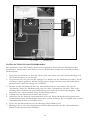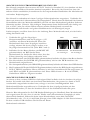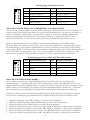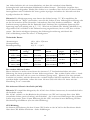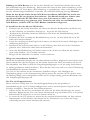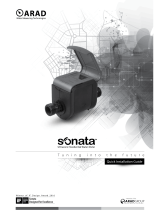SONATA II
User’s Manual
Manuel de l’utilisateur
Anwenderhandbuch
Manuale per l’operatore
Manual del usuario

20
Die hohe Qualität der Produkte von Antec wird durch ständige Optimierung und
Weiterentwicklung sichergestellt. Daher ist es möglich, dass Ihr neues Gehäuse in einigen Details
nicht genau mit den Beschreibungen in diesem Benutzerhandbuch übereinstimmt. Dabei handelt
es sich nicht um ein Problem, sondern vielmehr um eine Verbesserung. Alle in dieser
Bedienungsanleitung genannten technischen Leistungsmerkmale, Beschreibungen und
Abbildungen sind zum Zeitpunkt der Veröffentlichung korrekt.
SONATA II BENUTZERHANDBUCH
Dieses Gehäuse wurde speziell im Hinblick auf die Designrichtlinien von Intel für Gehäuse mit
intelligenter Wärmeableitung (Thermally Advantaged Chassis - TAC) konzipiert. Es ist zudem
mit einer einzigartigen Antec Chassis Air Guide (ACAG) für die Kühlung von Hochleistungs-
CPUs ausgestattet.
Das Herzstück des Sonata II ist ein Antec SmartPower 2.0 Netzteil mit dem neuesten ATX12V
Version 2.0 Formfaktor. Darin eingeschlossen zwei +12V-Ausgangsschaltkreise, die eine
sicherere und zuverlässigere Stromversorgung der Systemkomponenten gewährleisten. Dies
ermöglicht eine Senkung des Stromverbrauchs um bis zu 25 %, was sich positiv auf der
Stromrechnung bemerkbar macht. Dazu kommt eine Reihe von Schutzschaltkreisen in
Industriequalität: OCP (Over Current Protection - Schutz vor Stromspitzen), OPP (Over Power
Protection - Überlastungsschutz), UVP (Under Voltage Protection - Unterspannungsschutz) und
SCP (Short Circuit Protection - Schutz vor Kurzschlüssen).
DAS LEISE NETZTEIL IM HYBRID-LÜFTERDESIGN
Das SmartPower 2.0 verfügt über ein innovatives Design, das den Geräuschpegel bei normalem
Einsatz verringern soll, aber immer noch herausragende Kühleigenschaften bei steigender Last
bietet. Dazu ist das SmartPower 2.0 mit einem internen Ansauglüfter sowie einem einzigartigen
externen Abluftlüfter ausgestattet. Der interne Ansauglüfter beginnt zu arbeiten, wenn das
Netzteil eingeschaltet wird. Er dreht zunächst langsam, um die Heißluft weg vom Netzteil zu
blasen und passt seine Drehzahl über die Temperatursteuerung variabel an. Der externe
Abluftlüfter bleibt zunächst inaktiv, um einen leisen Betrieb des PCs zu gewährleisten. Sobald
die Temperatur den entsprechenden Grenzwert erreicht, schaltet das Netzteil diesen Lüfter zu.
Das Netzteil selbst ist mit den älteren ATF Formfaktor Netzteilen abwärts kompatibel. Um eine
korrekte Installation zu gewährleisten, lesen Sie vor dem Anschließen des Netzteils an ihre
Geräte die Benutzerhandbücher für Hauptplatine und Peripheriegeräte durch.
Dieses Netzteil verfügt über einen Hauptnetzschalter. Bringen Sie diesen auf jeden Fall in die
Stellung ON (I), bevor Sie Ihren PC zum ersten Mal booten.
Für zum Verkauf in der EU vorgesehene Modelle gilt:
Die für den EU-Markt vorgesehenen Netzteile der SmartPower 2.0 Serie verfügen gemäß der
Europäischen Norm EN61000-3-2 über Schaltkreise für eine so genannte
Blindstromkompensation (Power Factor Correction), bei der durch eine Änderung der
Eingangswellenform der Leistungsfaktor des Netzteils und die Energieeffizienz erhöht, der
Wärmeverlust gemindert, die Lebensdauer von Stromverteilung und Verbrauchskomponenten
sowie die Stabilität der Ausgangsspannung verbessert werden.
Haftungsausschluss
Dieses Handbuch dient ausschließlich als Anleitung für PC-Gehäuse von Antec.
Genauere Anleitungen zur Installation des Motherboards und anderer Geräte
finden Sie in den Benutzerhandbüchern dieser Komponenten und Laufwerke.

21
VORBEREITUNG & AUFSTELLUNG
1. Stellen Sie das Gehäuse aufrecht auf eine ebene, stabile Oberfläche. Der Netzteillüfter sollte
sich rückseitig Ihnen gegenüber befinden.
2. Hinweis (gilt nicht für zum Verkauf in der EU vorgesehene Modelle): Überprüfen Sie vor
der Installation die Einstellung des roten Stromschalters am Netzteil. Die Einstellung muss
der Spannung vor Ort entsprechen (115 V für Nordamerika, Japan, etc. oder 230 V für
europäische und viele andere Länder). Stimmt die Einstellung nicht, ändern Sie sie bitte
entsprechend. Wird dies unterlassen, kann dies Schäden am Gerät verursachen und zum
Garantieverfall führen.
3. Entfernen Sie die Rändelschrauben von der Blende mit der Klinke. Entriegeln Sie die
seitliche Abdeckung, drehen Sie sie nach außen und nehmen Sie sie ab. Legen Sie sie
beiseite. Hinweis: Verwenden Sie zum Öffnen oder Anheben der Abdeckung nicht Ihre
Fingernägel.
4. Im Inneren des Gehäuses befinden sich das Netzteil, der vorinstallierte 120 mm
TriCool-Lüfter, die Antec Chassis Air Guide (ACAG), Kabelstränge mit markierten Steckern
(USB, PWR etc.), eine installierte E/A-Platine und ein Netzkabel. Des weiteren finden Sie
dort einen Beutel mit Zubehör (Schrauben, Messing-Abstandshalter, Plastikfüße usw.).
5. Legen Sie das Gehäuse so, dass die offene Seite nach oben weist. Vor der Installation des
Motherboards müssen Sie die Antec Chassis Air Guide (ACAG) entfernen. So entfernen Sie
die ACAG:
6. Entfernen Sie die beiden Schrauben und lösen Sie die Rändelschraube unten an der ACAG.
(Bild 1)
7. Lösen Sie die Rändelschraube in der Nähe des 120 mm Lüftergitters, mit der die ACAG am
Gehäuse befestigt ist. (Bild 2).
8. Lösen Sie die Rändelschraube oben an der ACAG unterhalb des Netzteils. (Bild 3)
9. Halten Sie die ACAG mit beiden Händen und schieben/ziehen Sie sie soweit es geht zur
Gehäusevorderseite.
10. Heben Sie die Oberseite der ACAG an und ziehen/schieben Sie sie aus ihrer Position. Jetzt
wird eine Röhre im Gehäuse sichtbar. Diese können Sie dort belassen.
11. Wenn Sie sie herausnehmen möchten, schieben Sie sie nach oben aus dem Gehäuse heraus
und legen Sie sie beiseite.

22
INSTALLATION DES MOTHERBOARDS
Die Installation von CPU, RAM oder Erweiterungskarten wird in diesem Handbuch nicht
beschrieben. Anweisungen zum Einbau und zur Fehlersuche finden Sie im Handbuch Ihres
Motherboards.
1. Legen Sie das Gehäuse so, dass die offene Seite nach oben weist. Die Laufwerkkäfige und
das Netzteil müssen zu sehen sein.
2. Vergewissern Sie sich, dass Sie die richtige E/A-Platine für Ihr Motherboard haben. Ist die
mit dem Gehäuse gelieferte Platine nicht geeignet, fragen Sie bitte beim Hersteller Ihres
Motherboards nach der richtigen E/A-Platine.
3. Richten Sie Ihr Motherboard mit den Abstandslöchern aus und merken Sie sich die
Anordnung. Nicht alle Motherboards passen zu allen vorhandenen Löchern. Dies stellt
allerdings kein Problem dar und beeinträchtigt auch nicht die Funktionstüchtigkeit. (Das
heißt nur, dass wahrscheinlich einige Löcher übrig bleiben.)
4. Nehmen Sie das Motherboard nach oben heraus.
5. Schrauben Sie die Messing-Abstandshalter in die mit Ihrem Motherboard ausgerichteten
Gewindelöcher. Die Abstandshalter bitte nicht zu fest anziehen. Es ist möglich, dass manche
Abstandshalter bereits vorinstalliert sind.
6. Setzen Sie das Motherboard auf die Messing-Abstandshalter auf.
7. Befestigen Sie es mit den mitgelieferten Kreuzschlitzschrauben an den Abstandshaltern.
Damit ist Ihr Motherboard installiert.
two screws thumbscrews

23
ANSCHLUSS VON STROMVERSORGUNG UND LED
Das Netzteil entspricht dem neuesten ATX12V Version 2.0 Standard. Es ist außerdem mit den
älteren ATF Formfaktor Netzteilen abwärts kompatibel. Bevor Sie das Netzteil an eines der
anderen Geräte anschließen, konsultieren Sie die entsprechenden Handbücher für Motherboard
und andere Peripheriegeräte.
Das Netzteil ist außerdem mit einem 3-poligen Lüftersignalstecker ausgerüstet. Verbinden Sie
diesen mit einem der Lüfteranschlüsse der Hauptplatine. Damit kann die Drehzahl des hinteren
Netzteillüfters über das Motherboard-BIOS oder die mit dem Motherboard gelieferte Software
überwacht werden. Hinweis: Bei niedrigen Temperaturen kann die Drehzahl sehr niedrig sein
(bis zu 950 U/min) In solchen Fällen erfassen manche Motherboards eventuell die
Lüfterdrehzahl nicht korrekt und geben fälschlicherweise ein Warnsignal (wegen
Lüfterversagens) aus. Bitte lesen Sie in der Anleitung Ihres Motherboards nach, wie der Lüfter
richtig überwacht wird.
1. Verbinden Sie ggf. den 24-poligen
Hauptstromanschluss und den 4-poligen +12V
Anschluss mit Ihrem Motherboard. Wenn Ihr
Motherboard über einen 20-poligen Anschluss
verfügt, nehmen Sie den 4-poligen Aufsatz vom
24-poligen Stromanschluss ab (siehe Bild 5 und 6).
2. Schließen Sie den Reset-Schalter (mit RESET SW
gekennzeichnet) am RST-Stecker Ihres
Motherboards an. Stellen Sie dabei sicher, dass das
Etikett stirnseitig zur Gehäusevorderseite weist.
3. Der LED-Stecker (mit POWER LED gekennzeichnet) befindet sich hinter dem Reset-Stecker.
4. Der Netzschalter (mit POWER SW gekennzeichnet) wird an den PWR-Anschluss des
Motherboards angeschlossen.
5. Der Lautsprecherstecker (mit SPEAKER gekennzeichnet) befindet sich hinter dem PWR-Stecker.
6. Die Festplatten-LED (mit H.D.D. LED gekennzeichnet) wird an den IDE-Stecker angeschlossen.
7. LED I, LED II Anschlüsse: Dieses Gehäuse ist mit zwei zusätzlichen LEDs ausgestattet, die
mit LED I und LED II gekennzeichnet sind. Diese LEDs können z. B. als SCSI-LED,
Nachrichten-LED etc. eingesetzt werden.
ANSCHLUSS DER USB-PORTS
An einem an den vorderen USB-Ports befestigten Kabel befindet sich ein einzelner 10-poliger
Stecker. Es handelt sich dabei um einen Intel-Standardstecker, der getastet ist, damit er nicht
versehentlich umgeschaltet werden kann, solange er an einen standardgemäßen Intel-
Motherboard-Header angeschlossen ist. Verbinden Sie den 10-poligen Stecker mit den
Motherboard-Headern, so dass der blockierte Pin auf den fehlenden Header-Pin passt.
Hinweis: Bitte überprüfen Sie die USB-Header-Pinbelegung im Handbuch Ihres Motherboards
und vergewissern Sie sich, dass sie mit der Tabelle unten übereinstimmt. Entspricht sie nicht
diesem Intel-Standard, fordern Sie beim Antec-Kundendienst unter (800) 54ANTEC
(Nordamerika) oder +31 (0) 10 462-2060 (Europa) einen USB-Adapter an. Mit diesem können
Sie den vorderen USB-Anschluss Pin für Pin mit Ihrem
Motherboard verbinden.
Bild 1
Bild 2
Für Motherboards
mit 24-Poligen
Für Motherboards
mit 20-Poligen

24
ANSCHLUSS DES IEEE 1394 (FIREWIRE®, I.LINK®) PORTS
An einem am vorderen IEEE 1395-Anschluss befestigten Kabel befindet sich ein einzelner 10-
poliger Stecker. Es handelt sich dabei um einen Intel-Standardstecker, der getastet ist, damit er
nicht versehentlich umgeschaltet werden kann, solange er an einen standardgemäßen Intel-
Motherboard-Header angeschlossen ist. Verbinden Sie den 10-poligen Stecker mit dem
Motherboard-Header, so dass der blockierte Pin über den fehlenden Header-Pin passt.
Hinweis: Bitte überprüfen Sie die IEEE 1394-Header-Pinbelegung im Handbuch Ihres
Motherboards und vergewissern Sie sich, dass sie mit der Tabelle unten übereinstimmt. Wenn
Sie beabsichtigen, den vorderen FireWire-Port an eine mit einem externen IEE 1394-Stecker
ausgestattete IEEE 1394-Zusatzkarte anzuschließen, fordern Sie bitte beim Antec-Kundendienst
(800) 22ANTEC (Nordamerika) oder +31 (0) 10.462-2060 (Europa) einen Adapter an. Mit
diesem können Sie den vorderen IEEE 1394-Port an den externen Stecker anschließen.
ANSCHLUSS DER AUDIO-PORTS
Am vorderen Lautsprecher- und Mikrofonanschluss befindet sich ein 10-poliger Intel-
Standardstecker (7 einzelne Drähte mit Steckverbindungen). Wenn Ihr Motherboard den stan-
dardgemäßen Onboard-Audioanschluss von Intel unterstützt, können Sie den 10-poligen Stecker
direkt ans Board anschließen. Für andere als Intel-Standardanschlüsse müssen die 7 einzelnen
Steckverbindungen am Motherboard angebracht werden. Siehe dazu folgende Anleitung:
Suchen Sie die internen Audiosteckverbindungen Ihres Motherboards oder Ihrer Soundkarte.
Lesen Sie die Pinbelegung im Handbuch Ihres Motherboards oder Ihrer Soundkarte nach.
1. Mikrofon-Signalpin: Den MIC-Stecker an diesen Pin anschließen.
2. Mikrofon-Netzstrom: Den MIC-BIAS-Stecker an diesen Pin anschließen.
3. Masse-Pin: Den AUD GND-Stecker an diesen Pin anschließen.
4. Pin für Lautsprecherausgabe vorne rechts: Den FPOUT-R-Stecker an diesen Pin anschließen.
5. Pin für Lautsprecherausgabe vorne rechts: Den FPOUT-L-Stecker an diesen Pin anschließen.
6. Pin für Lautsprecherausgabe hinten rechts: Den RET-R-Stecker an diesen Pin anschließen.
7. Pin für Lautsprecherausgabe hinten links: Den RET-L-Stecker an diesen Pin anschließen.
Pin
Signalbezeichnungen Pin Signalbezeichnungen
1
3
5
7
9
2
4
6
8
10
USB Strom 1
Negatives Signal 1
Positives Signal 1
Masse 1
Fest (Kein Pin)
USB Strom 2
Negatives Signal 1
Positives Signal 1
Masse 2
Unbelegter Pin
Pinbelegung des Motherboards
1
2
9
10
Pin Signalbezeichnungen Pin Signalbezeichnungen
1
3
5
7
9
2
4
6
8
10
TPA+
Masse
TPB+
+12V (Mit Sicherung)
Fest (Kein Pin)
TPA–
Masse
TPB–
+12V (Mit Sicherung)
Masse
Pinbelegung für den vorderen IEEE 1394-Stecker
1
2
9
10

25
INSTALLATION VON 3,5" GERÄTEN
Unterhalb der 5,25" Laufwerkeinschübe befinden sich zwei externe 3,5" Einschübe. Drücken
Sie auf die beiden Metallzungen an den Seiten des 3,5" Laufwerkeinschubs und ziehen Sie ihn
aus dem Gehäuse. Diese Aktion wird leichter, wenn Sie die Tür des Frontrahmens öffnen.
1. Entfernen Sie die Blende von dem Einschub, in den Sie ein Laufwerk installieren möchten.
2. Installieren Sie Ihr Floppy-Laufwerk oder anderes Gerät im Einschub. Wiederholen Sie
diesen Vorgang ggf. für den anderen Einschub.
3. Schieben Sie den Einschub wieder ins Gehäuse und lassen Sie ihn einrasten.
4. Suchen Sie einen 4-poligen Stromanschluss am Netzteil und schließen Sie ihn am 4-poligen
Stecker des Gerätes an.
Direkt unter den externen 3,5" Einschüben befinden sich 4 interne Laufwerkeinschübe für
Festplatten. Jeder Einschub ist mit einem Schlitten ausgestattet, der über die offene
Seitenabdeckung des Gehäuses installiert wird.
1. Drücken Sie die beiden Metallclips zu beiden Seiten des Einschubs und ziehen Sie ihn aus
dem Käfig.
2. Installieren Sie Ihre Festplatte oder ein anderes internes 3,5" Gerät im Laufwerkkäfig, indem
Sie die Spezialschrauben durch die Gummiunterlagen führen. Hinweis: Schrauben nicht zu
fest anziehen. Zu fest angezogene Schrauben beeinträchtigen die vibrations- und
geräuschreduzierende Wirkung der Gummiunterlagen.
3. Schieben Sie den Schlitten wieder ins Gehäuse und lassen Sie ihn einrasten.
4. Suchen Sie einen 4-poligen Molexstecker am Netzteil und schließen Sie ihn am 4-poligen
Stecker des Gerätes an.
5. Wiederholen Sie diesen Vorgang für weitere zu installierende Geräte.
Hinweis: Sie können die Laufwerke mit den Anschlüssen verbinden, die Ihnen zu- oder
abgewandt sind. Wenn Sie letztere verwenden (die ins Gehäuse zeigen), sollten Sie zunächst
die Datenkabel anschließen, bevor Sie das Laufwerk in seine endgültige Position bringen.
Hinweis: Eine Installation der Laufwerke über die Ihnen zugewandten Anschlüsse (zur
offenen Gehäuseseite hin) kann das Zusammendrücken der Metallzungen erschweren.
INSTALLATION VON 5,25" GERÄTEN
Das Gehäuse ist mit drei 5,25" Laufwerkeinschüben ausgestattet. Jeder Einschub verfügt über
eine Plastikblende, an deren Rückseite je zwei Laufwerkschienen befestigt sind.
1. Entfernen Sie die Blende und nehmen Sie die Laufwerkschienen ab. Diese Aktion wird
leichter, wenn Sie die Tür des Frontrahmens öffnen.
2. Montieren Sie die Schienen auf beiden Seiten des 5,25" Geräts. Dabei bitte sicherstellen,
dass der metallene Teil außen abgewinkelt ist und stirnseitig zur Vorderseite des Geräts weist.
3. Schieben Sie das Gerät in den Laufwerkschacht, bis es hörbar einrastet.
4. Installieren Sie weitere Geräte in gleicher Weise.
5. Schließen Sie je einen großen 4-poligen Anschluss des Netzteils an die 4-poligen Stecker der
anderen Geräte an.
KÜHLSYSTEM
Der rückwärtige TriCool-Abluftlüfter
Das Sonata II verfügt im hinteren Bereich über einen auf Silikonunterlagen gelagerten vorinstal-
lierten 120 mm TriCool-Lüfter. Hinweis: Der Lüfter ist werkseitig auf "Low" (Leiser Betrieb)
eingestellt. Mit dieser Einstellung wird eine optimale Laufruhe erzielt.

26
Am Lüfter befindet sich ein Auswahlschalter, mit dem Sie zwischen leisem Betrieb,
Leistungsbetrieb und maximalem Kühlbetrieb wählen können. (Technische Angaben dazu
finden Sie in der folgenden Tabelle) Der Lüfter ist so installiert, dass die Luft aus dem Gehäuse
herausgeblasen wird. Verbinden Sie einen großen 4-poligen Anschluss des Netzteils mit dem
4-poligen Stecker des Lüfters.
Hinweis: Die Mindestspannung zum Starten der Lüfter beträgt 5 V. Wir empfehlen, die
Lüfterdrehzahl auf "High" einzustellen, wenn Sie die Lüfter an eine Lüfterregelvorrichtung oder
an den bei manchen Antec-Netzteilen vorhandenen Fan Only-Stecker anschließen. Mit der
Lüftersteuerung regulieren Sie die Drehzahl durch Variieren der zugeführten Spannung. Die
Spannung kann sehr niedrig sein (4,5 - 5 V). Wird ein auf Mittel oder Niedrig (Medium, Low)
eingestellter TriCool-Lüfter an die Lüftersteuerung angeschlossen, kann es sein, dass er nicht
startet. Die bereits niedrigere Spannung der Lüfterregelvorrichtung wird durch die
TriCool-Schaltung weiter bis unter 5 V herabgesetzt.
Technische Daten:
Abmessungen: 120 x 120 x 25,4 mm
Nennspannung: DC 12V
Betriebsspannung: 10,2 V ~ 13,8 V
Der vordere 120 mm Lüfter
Dieses Gehäuse ist rechts vorne hinter den internen 3,5" Laufwerkeinschüben mit einer
Halterung für einen optionalen 120 mm Lüfter ausgestattet. Der vordere Lüfter sollte so instal-
liert werden, dass die Luft von vorne ins Gehäuse gesaugt wird. Hinweis: Um eine optimale
Laufruhe zu erzielen, wird der Einsatz des vorderen Lüfters NICHT empfohlen. Wenn Sie sich
trotzdem dafür entscheiden, sollten Sie einen 120 mm TriCool-Lüfter von Antec mit der
Einstellung "Low" verwenden.
Die Advanced Chassis Air Guide (ACAG)
Hinweis: Wir empfehlen dringendst, die ACAG ohne Lüfter einzusetzen, da zusätzliche Lüfter
die Laufruhe stören.
Die ACAG verläuft von der Rückseite des Gehäuses zur CPU und versorgt diese ohne Hilfe
zusätzlicher Lüfter (passive Lüftung) mit Frischluft. Sie ist mit zwei Halterungen für optionale
Lüfter ausgestattet, einer 92 mm Halterung für die CPU und einer 80 mm Halterung für Ihre
Hochleistungs-Grafikkarte (für eine aktive Kühlung).
CPU-Kühlung
Sie können die Halterung für den 92 mm CPU-Lüfter an der ACAG in drei Positionen direkt
über dem CPU-Kühler ausrichten. Siehe Abbildungen.
Statischer
Druck
2,54 mm-H
2O
(0,10 Zoll-H
2O)
Drehzahl
Eingangsspa
nnung:
Luftfluss
Geräusch-
pegel
Eingangs-
leistung
High
2000 U/MIN
0,24A
(Max.)
2,24 m³/min.
(79 CFM)
30 dBA 2,9 W
Medium
1600 U/MIN
Low
1200 U/MIN
0,2A
0,13A
1,59 m³/min.
(56 CFM)
1,1 m³/min.
(39 CFM)
1,53 mm-H
2O
(0,06 Zoll-H2O)
0,92 mm-H
2O
(0,04 Zoll-H2O)
28 dBA
25 dBA
2,4 W
1,6 W

27
Installation/Justierung der ACAG
Hinweis: Installieren Sie vor der ACAG auf jeden Fall alle Erweiterungskarten.
1. Wenn Sie, wie im Abschnitt "Vorbereitung & Aufstellung" beschrieben, die Röhre entfernt
haben, setzen Sie die Nasen an der Röhre in die Kerben am Gehäuse ein und schieben Sie
die Röhre nach unten ins Gehäuse.
2. Halten Sie die ACAG im wie in der Abbildung gezeigten Winkel und schieben Sie sie in die
Röhre.
3. Setzen Sie sie so ein, dass die Halterung für den 92 mm Lüfter oberhalb des CPU-Lüfters sitzt.
Hinweis: Sie hören ein Klicken, während Sie die ACAG übe die Kerben schieben. Sie
können eine von sechs Positionen auswählen. Damit verschieben Sie die ACAG zur
Vorder- bzw. Rückseite des Gehäuses.
4. Befestigen Sie die Rändelschraube und die Schrauben wie in der Abbildung gezeigt.
5. Lösen Sie die Rändelschraube wie in der Abbildung gezeigt. So lässt sich die Klappe des
92 mm Lüfters nach unten bzw. oben ins Gehäuse verschieben. Schieben Sie die
Lüfterklappe an die gewünschte Position. Ihr CPU-Kühler sollte gänzlich von der Klappe
abgedeckt sein. Hinweis: Sie können eine von fünf Positionen auswählen. Richten Sie auf
jeden Fall das weiße Dreieck mit den weißen Linien aus, damit sich die Rändelschraube ganz
eindrehen lässt.
6. Ziehen Sie die Rändelschraube fest. Damit ist die Installation abgeschlossen.
Hinweis: die Halterung für den 92 mm Lüfter ist ebenfalls höhenverstellbar, um eine
bessere Kühlung zu ermöglichen. Sie können die Lüfterhöhe in einem Bereich von 20 mm
einstellen.
So senken Sie die CPU-Lüfterklappe ab:
7. Bringen Sie die ACAG in Position und messen Sie den Abstand zwischen der Oberkante des
CPU-Kühlers und der 92 mm Lüfterklappe mit einem Lineal. Siehe Bild. Notieren Sie den
ermittelten Wert.
8. Nehmen Sie die ACAG aus dem Gehäuse. Hinweis: Lassen Sie die Röhre, wo sie ist.
9. Lösen Sie die Rändelschraube, mit der die 92 mm Lüfterhalterung an der ACAG befestigt ist
und senken Sie sie entsprechend der Messung auf die gewünschte Position ab. Legen Sie das
Lineal an die Klappe an und justieren Sie ihre Höhe nach unten auf die gewünschte
Position. Hinweis: Sie können eine von vier Positionen auswählen.
10. Ziehen Sie die Rändelschraube fest.
11. Setzen Sie die ACAG wieder ein.
Sie können in die CPU-Lüfterhalterung einen 92 mm Lüfter einbauen, um die Kühlung
Ihres CPU-Kühlers zu verbessern.
Hinweis: Wenn Sie den 92 mm Lüfter für die CPU installieren, müssen Sie die 80 mm
VGA-Lüfterhalterung entweder abdecken oder einen Lüfter darin installieren.
Anweisungen zur VGA-Kühlung finden Sie weiter unten. Das Öffnen der 80 mm
VGA-Lüfterhalterung, ohne dass ein Lüfter ins Gehäuse bläst, führt dazu, dass heiße
Luft durch die Halterung (von der VGA-Karte) auf die CPU geblasen wird. Dies
beeinträchtigt den Kühleffekt Ihres CPU-Kühlers erheblich.
So installieren Sie den 92 mm Lüfter:
12. Nehmen Sie die ACAG aus dem Gehäuse.
13. Lösen Sie die Rändelschraube, mit der die 92 mm Lüfterhalterung an der ACAG befestigt ist
und schieben Sie die Halterung ganz aus der ACAG heraus. Hinweis: Merken Sie sich die
Position der Klappe, damit Sie die Klappe/den Lüfter wieder richtig anbringen können.
14. Installieren Sie einen 92 mm Lüfter so in der Halterung, dass die Luft auf den CPU-Kühler
geblasen wird. Sichern Sie den Lüfter mit Schrauben.
15. Schieben Sie die Halterung mit Lüfter zurück in die ACAG und befestigen Sie sie.
16. Wenn Sie mit der Installation der Lüfter in die ACAG fertig sind, können Sie den Abschnitt
"Kühlung von VGA-Karten" überspringen.

28
Kühlung von VGA-Karten: Auf der ACAG oberhalb der VGA-Karte befindet sich eine 80
mm Lüfterhalterung mit Abdeckung. Dort können Sie einen 80 mm Lüfter installieren, um die
Frischluftzufuhr zur VGA-Karte (aktive Kühlung) zu gewährleisten. Dies ist für den Fall, dass
Sie eine Hochleistungs-Grafikkarte verwenden, die zusätzliche Kühlung benötigt. Hinweis:
Wenn Sie den 80 mm Lüfter für die VGA-Karte installieren, MÜSSEN Sie den 92 mm
Lüfter für die CPU zur gleichen Zeit einbauen. Der Betrieb des 80 mm Lüfters ohne
den 92 mm Lüfter für die CPU führt dazu, dass Luft anstatt zur CPU von der
CPU-Lüfterhalterung weg geblasen wird. Dadurch wird nicht nur der Kühleffekt Ihres
VGA-Kühlers, sondern auch des CPU-Kühlers erheblich herabgesetzt.
So installieren Sie den 80 mm VGA-Lüfter:
1. Entfernen Sie die beiden Schrauben, mit denen der silberne Metallstreifen, der Röhre und
ACAG verbindet, am Lufteinlass befestigt ist. Legen Sie die Teile beiseite.
2. Entfernen Sie die beiden schwarzen Schrauben, mit denen die Plastikabdeckung an der
ACAG befestigt ist.
3. Entfernen Sie nun vorsichtig die Plastikabdeckung von der ACAG, indem Sie sie in der
Nähe der Laschen anheben.
4. Lösen Sie vorsichtig mit den Fingern die Laschen, mit denen die 80 mm Lüfterkappe an der
Abdeckung befestigt ist.
5. Installieren Sie einen 80 mm Lüfter so in der Öffnung, dass die Luft auf die VGA-Karte
geblasen wird. Sichern Sie den Lüfter mit Schrauben.
6. Setzen Sie Plastikabdeckung und Lüfter wieder in die ACAG ein, indem Sie die Laschen
nach unten drücken, bis sie hörbar einrasten.
7. Bringen Sie die Schrauben aus Schritt 1 und 2 wieder an.
Pflege des abwaschbaren Luftfilters
Hinter der Frontblende befindet sich ein abwaschbarer Luftfilter. Kippen Sie das Gehäuse nach
hinten, drücken Sie mit den Fingern auf die beiden Laschen am Filter und nehmen Sie ihn ab.
Wir empfehlen, den Filter je nach den Umgebungsbedingungen so oft wie nötig abzuwaschen,
zu Anfang mindestens einmal im Monat. Wenn Sie dies nicht tun, kann es zu einer Überhitzung
und Instabilität des Systems kommen.
Von Zeit zu Zeit müssen Sie den installierten Luftfilter reinigen. Die Häufigkeit der
Überprüfung hängt von der Systemnutzung (Bei Systemen, die rund um die Uhr laufen, muss
die Prüfung/Pflege öfter durchgeführt werden als bei weniger häufig genutzten Rechnern) und
den Umgebungsbedingungen ab.
Die Tür mit Doppelscharnier
Dieses Gehäuse verfügt über eine Tür mit Doppelscharnier, die sich parallel zur
Seitenabdeckung bis auf 270 Grad ausklappen lässt und so einen bequemen Zugriff auf das
Gehäuse ermöglicht. Falls Sie die Tür entfernen müssen:
1. Öffnen Sie die Tür auf 90º und drücken Sie leicht auf die kleine Plastikzunge am oberen
Scharnier. Kippen Sie die Tür vom oberen Scharnierstift weg und heben Sie sie vom unteren
Scharnierstift ab. Legen Sie sie an einer sicheren Stelle ab.
2. So setzen Sie die Tür wieder ein: Setzen Sie den unteren Scharnierschlitz auf dem unteren
Scharnierstift an und drücken oder drehen Sie die Türoberseite ein, so dass die Zunge
vollständig mit dem oberen Scharnierstift einrastet.

Antec, Inc.
47900 Fremont Blvd.
Fremont, CA 94538
Tel: 510-770-1200
Fax: 510-770-1288
Antec Europe B.V.
Sydneystraat 33
3047 BP Rotterdam
The Netherlands
Tel: +31 (0) 10 462-2060
Fax: +31 (0) 10 437-1752
Technical Support
US & Canada
1-800-22ANTEC
Europe
+31 (0) 10 462-2060
europe.tec[email protected]
www.antec.com
© Copyright 2005 Antec, Inc. All rights reserved. All trademarks are the property of their respective owners.
Reproduction in whole or in part without written permission is prohibited. Printed in China.
Version 1.0.1 4/25/2005
-
 1
1
-
 2
2
-
 3
3
-
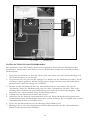 4
4
-
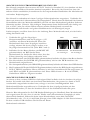 5
5
-
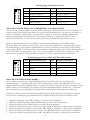 6
6
-
 7
7
-
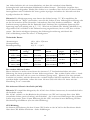 8
8
-
 9
9
-
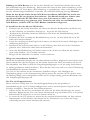 10
10
-
 11
11
Verwandte Artikel
Andere Dokumente
-
DeLOCK 82012 Datenblatt
-
LC-Power 7010BS Datenblatt
-
Asus ROG Strix Z390-H Gaming Benutzerhandbuch
-
SilverStone SST-FT03S Installationsanleitung
-
Asus H97M-E Benutzerhandbuch
-
Asus RAMPAGEIVEXTREME Benutzerhandbuch
-
Gigabyte SUMO 4112 Bedienungsanleitung
-
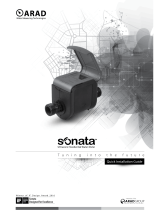 Arad Sonata Quick Installation Manual
Arad Sonata Quick Installation Manual
-
Gigabyte Poseidon Bedienungsanleitung